Tworzenie dostosowań pola deweloperskiego wielokrotnego użytku za pomocą usługi Strona główna deweloperów Preview
Z tego artykułu dowiesz się, jak używać Strona główna deweloperów Preview do tworzenia, dostosowywania i nawiązywania połączenia z urządzeniem deweloperskim. Strona główna deweloperów to aplikacja systemu Windows, która ułatwia zarządzanie polami deweloperskimi i interakcję z nimi.
Ważne
Usługa Microsoft Strona główna deweloperów jest obecnie dostępna w wersji zapoznawczej. Te informacje odnoszą się do produktu w wersji wstępnej, który może zostać znacząco zmodyfikowany przed jego wydaniem. Firma Microsoft nie udziela żadnych gwarancji, wyrażonych ani domniemanych, w odniesieniu do podanych tutaj informacji.
Wymagania wstępne
Aby wykonać kroki opisane w tym artykule, należy wykonać następujące czynności:
- Skonfigurowano centrum deweloperskie z definicją pola deweloperskiego, pulą deweloperów i projektem dev box, aby można było utworzyć pole deweloperskie.
- Być członkiem usługi Dev Box Users dla co najmniej jednego projektu.
Instalowanie lub aktualizowanie Strona główna deweloperów
W menu Start może zostać wyświetlony Strona główna deweloperów. Jeśli zobaczysz ją tam, możesz ją wybrać, aby otworzyć aplikację.
Strona główna deweloperów jest dostępna w Sklepie Microsoft. Aby zainstalować lub zaktualizować Strona główna deweloperów, przejdź do strony Strona główna deweloperów (wersja zapoznawcza) w sklepie Microsoft Store i wybierz pozycję Pobierz lub Aktualizuj.
Zaloguj się do Strona główna deweloperów
Strona główna deweloperów umożliwia pracę z wieloma różnymi usługami, takimi jak Microsoft Hyper-V, Podsystem Windows dla systemu Linux (WSL) i Microsoft Dev Box. Aby uzyskać dostęp do wybranej usługi, musisz zalogować się do konta Microsoft lub konta służbowego.
Aby się zalogować:
Otwórz Strona główna deweloperów.
W menu po lewej stronie wybierz pozycję Ustawienia.

Wybierz pozycję Konta.

Wybierz pozycję Dodaj konto i postępuj zgodnie z monitami, aby się zalogować.

Dodawanie rozszerzeń
Strona główna deweloperów używa rozszerzeń w celu zapewnienia większej funkcjonalności. Aby obsługiwać funkcje usługi Dev Box, musisz zainstalować Strona główna deweloperów rozszerzenie platformy Azure.
Aby dodać rozszerzenie:
W Strona główna deweloperów z menu po lewej stronie wybierz pozycję Rozszerzenia.

Na liście rozszerzeń dostępnych w sklepie Microsoft Store na Strona główna deweloperów Azure Extension (wersja zapoznawcza) wybierz pozycję Pobierz.
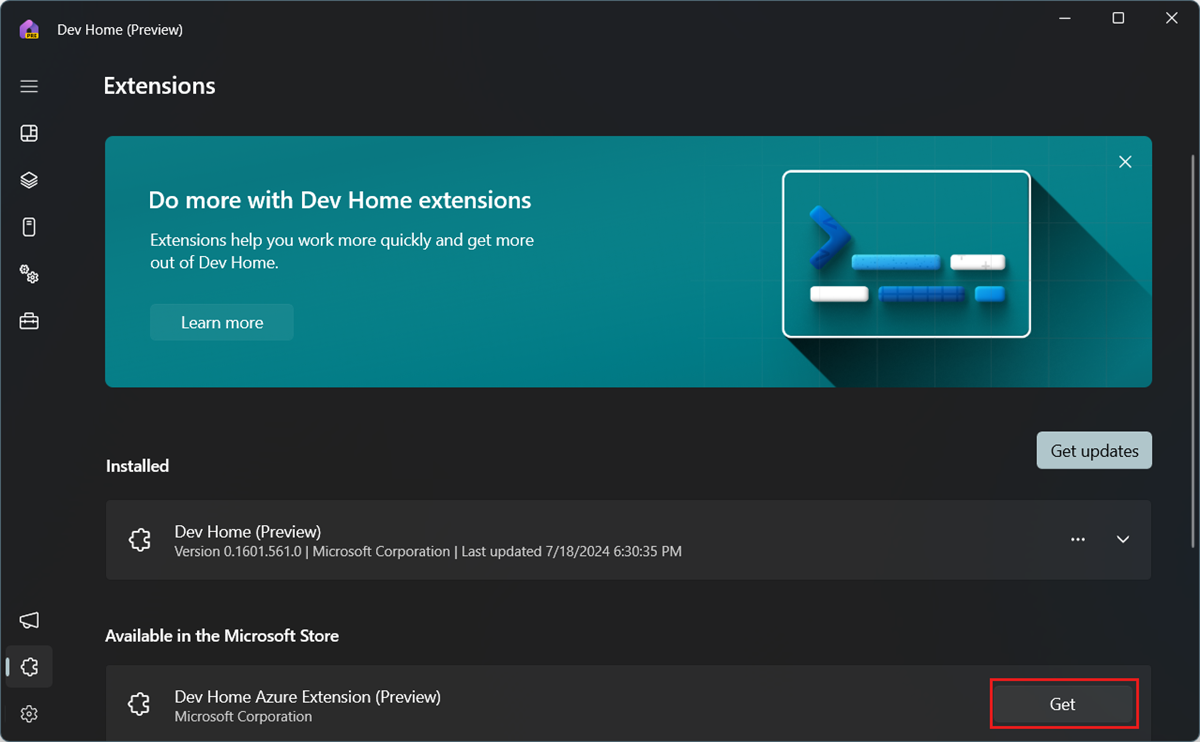
W oknie dialogowym Microsoft Store wybierz pozycję Pobierz , aby zainstalować rozszerzenie.

Tworzenie pola deweloperskiego
Strona główna deweloperów umożliwia utworzenie nowego pola deweloperskiego.
Uwaga
Strona główna deweloperów używa terminu Środowiska do odwoływania się do wszystkich maszyn wirtualnych lokalnych i w chmurze.
Aby utworzyć nowe pole deweloperskie:
W Strona główna deweloperów z menu po lewej stronie wybierz pozycję Środowiska.

Wybierz pozycję Utwórz środowisko.

Na stronie Wybieranie środowiska wybierz pozycję Microsoft DevBox, a następnie wybierz pozycję Dalej.

Na stronie Konfigurowanie środowiska:
Wprowadź nazwę pola deweloperskiego.
Wybierz projekt, w którym chcesz utworzyć pole deweloperskie.
Wybierz pulę DevBox, w której chcesz utworzyć pole deweloperskie. Wybierz pulę znajdującą się w pobliżu, aby zmniejszyć opóźnienie.
Wybierz Dalej.

Na stronie Przeglądanie środowiska przejrzyj szczegóły i wybierz pozycję Utwórz środowisko.

Wybierz pozycję Przejdź do środowisk , aby wyświetlić stan pola deweloperskiego.

Ważne
Pole deweloperskie jest uruchamiane automatycznie i uruchamiane po zakończeniu procesu tworzenia. Pola deweloperskie generują koszty za każdym razem, gdy są uruchomione.
Nawiązywanie połączenia z usługą Dev Box
Strona główna deweloperów zapewnia bezproblemowy sposób używania aplikacji systemu Windows do łączenia się z urządzeniem Dev Box z dowolnego wybranego urządzenia. Wygląd i działanie aplikacji systemu Windows można dostosować do sposobu pracy i przełączać się między wieloma usługami na różnych kontach.
Jeśli aplikacja systemu Windows nie jest zainstalowana, wybranie pozycji Uruchom spowoduje przejście do klienta internetowego w celu uruchomienia urządzenia Dev Box. Strona główna deweloperów zapewnia sposób uruchamiania urządzenia deweloperskiego bezpośrednio z aplikacji.
Instalowanie aplikacji systemu Windows
- Przejdź do sklepu Microsoft Store i wyszukaj aplikację systemu Windows lub użyj tego linku pobierania:
- Pobierz aplikację i zainstaluj ją.
Uruchamianie pola deweloperskiego
W Strona główna deweloperów z menu po lewej stronie wybierz pozycję Środowiska.
W polu deweloperskim, które chcesz uruchomić, wybierz pozycję Uruchom.

Możesz również uruchomić i zatrzymać pole deweloperskie z menu Uruchom .

Aby uzyskać więcej informacji na temat aplikacji systemu Windows, zobacz Aplikacja systemu Windows.
Zarządzanie polem deweloperskim
Strona główna dewelopera umożliwia przypięcie pola deweloperskiego do menu Start lub paska zadań oraz usunięcie pola deweloperskiego.
Otwórz Strona główna deweloperów.
W menu po lewej stronie wybierz pozycję Środowiska.
Wybierz pole deweloperskie, którym chcesz zarządzać.
Wybierz pozycję Przypnij, aby rozpocząć, Przypnij do paska zadań lub Usuń.

Dostosowywanie istniejącego pola deweloperskiego
Strona główna dewelopera umożliwia klonowanie repozytoriów i dodawanie oprogramowania do istniejącego pola deweloperskiego. Strona główna dewelopera używa katalogu Winget do udostępnienia listy oprogramowania, które można zainstalować w polu deweloperskim.
Otwórz Strona główna deweloperów.
W menu po lewej stronie wybierz pozycję Konfiguracja maszyny.
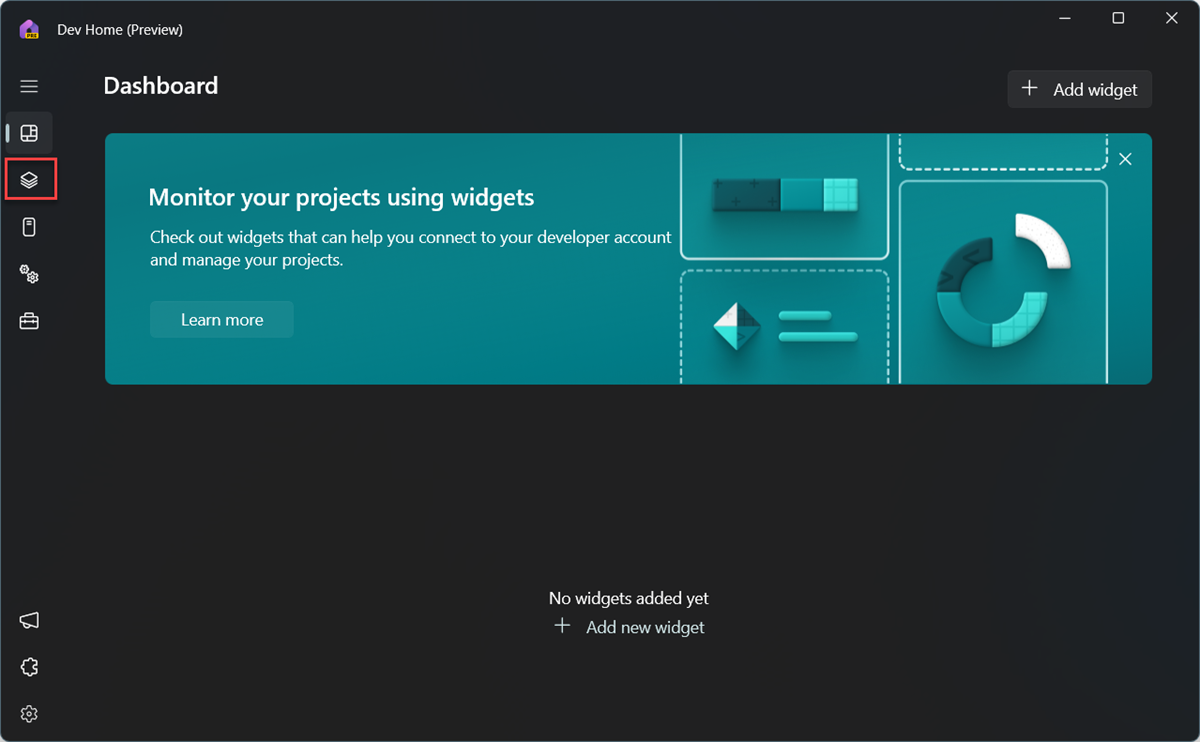
Wybierz pozycję Skonfiguruj środowisko.

Wybierz środowisko, które chcesz dostosować, a następnie wybierz pozycję Dalej.

Na stronie Konfigurowanie środowiska, jeśli chcesz sklonować repozytorium do pola deweloperskiego, wybierz pozycję Dodaj repozytorium.

W oknie dialogowym Dodawanie repozytorium wprowadź ścieżki źródłowe i docelowe dla repozytorium, które chcesz sklonować, a następnie wybierz pozycję Dodaj.

Po zakończeniu dodawania repozytoriów wybierz pozycję Dalej.

Następnie możesz wybrać oprogramowanie do zainstalowania. Z listy aplikacji, które udostępnia aplikacja Winget, wybierz oprogramowanie, które chcesz zainstalować w polu deweloperskim. Możesz również wyszukać oprogramowanie według nazwy.

Po zakończeniu wybierania oprogramowania wybierz pozycję Dalej.

Na stronie Przeglądanie i kończenie w obszarze Zobacz szczegóły:
- Wybierz kartę Środowisko , aby wyświetlić konfigurowaną maszynę wirtualną.
- Wybierz kartę Aplikacje , aby wyświetlić listę instalowanego oprogramowania.
- Wybierz kartę Repozytoria , aby wyświetlić listę publicznych repozytoriów GitHub, które klonujesz.
Wybierz pozycję Zgadzam się i chcę kontynuować, a następnie wybierz pozycję Skonfiguruj.

Zwróć uwagę, że można również wygenerować plik konfiguracji na podstawie wybranych repozytoriów i oprogramowania do użycia w przyszłości w celu utworzenia pól deweloperskich z tymi samymi dostosowaniami.
